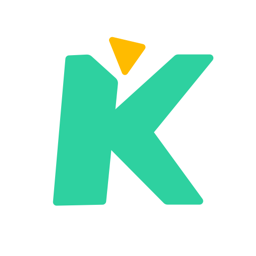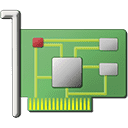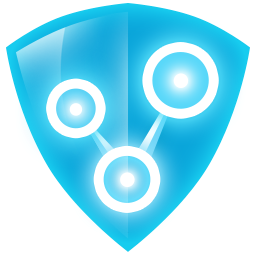- hbuilderx快捷键方案如何切换 07-28 16:00
- HBuilderX怎么替换内容 06-25 16:20
- HBuilderX快捷键有哪些 06-25 16:18
- HBuilderX怎么设置自动换行 06-25 16:15
- HBuilderX怎么安装 06-25 16:13
- hbuilderx代码格式如何重排 06-25 15:46
- hbuilderx如何创建uni-app项目 06-25 15:37
- hbuilderx怎么开启免打扰模式 06-25 15:25
HBuilderX中怎么加入图片呢?这个问题很多用户还不是很清楚,如何操作。不知道如何加入图片的小伙伴,这里为大家带来详细的介绍,想了解的小伙伴快一起来看看吧!
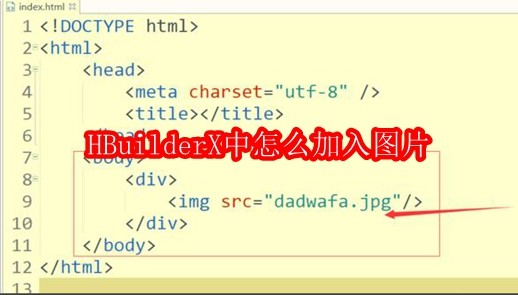
首先,打开HBuilder,在HBuilder左侧右键新建一个web项目
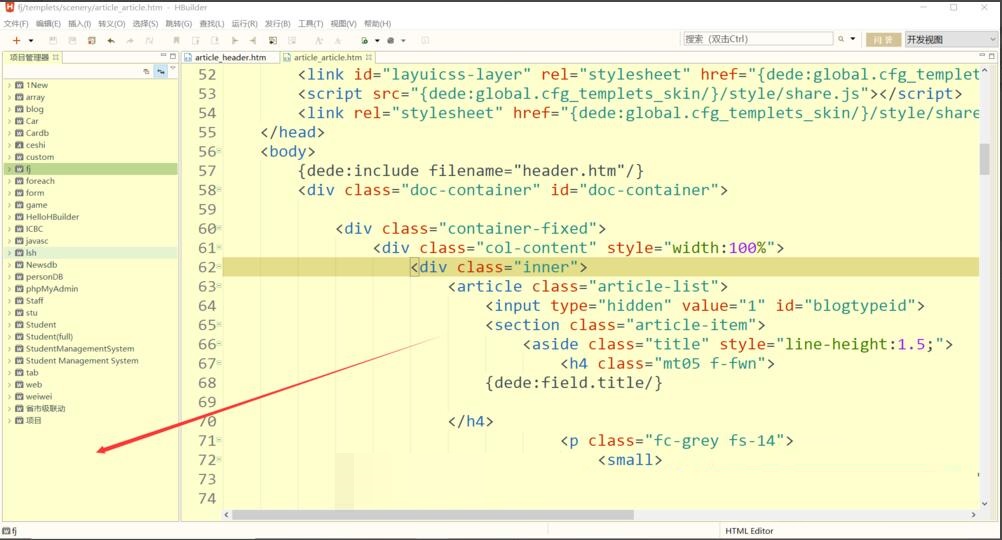
项目名字可以选用驼峰命名法
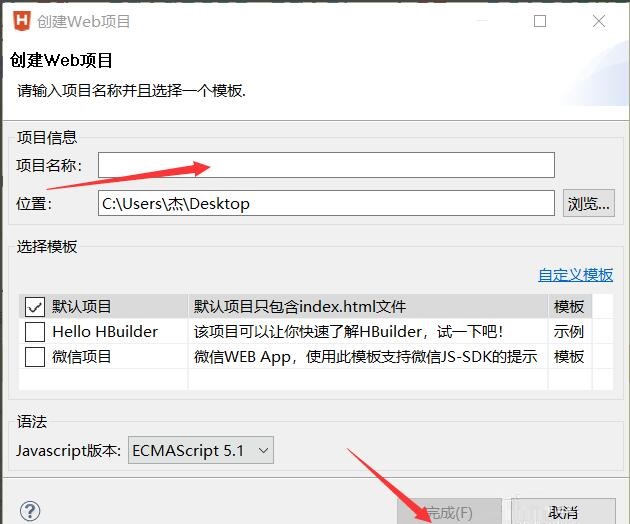
将图片拉入img文件夹
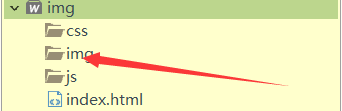
之后点击index.html
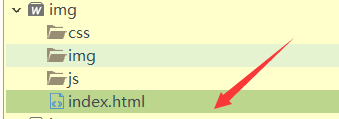
在body里面写相应的代码
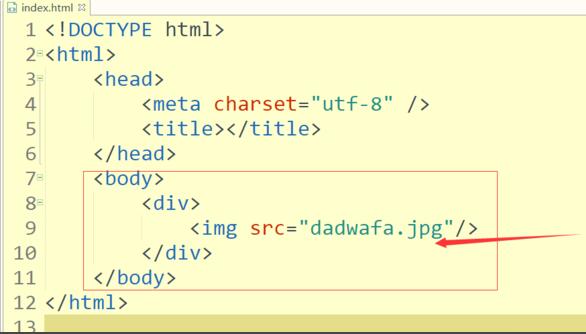
写完代码后保存,点击上方浏览器图标可浏览
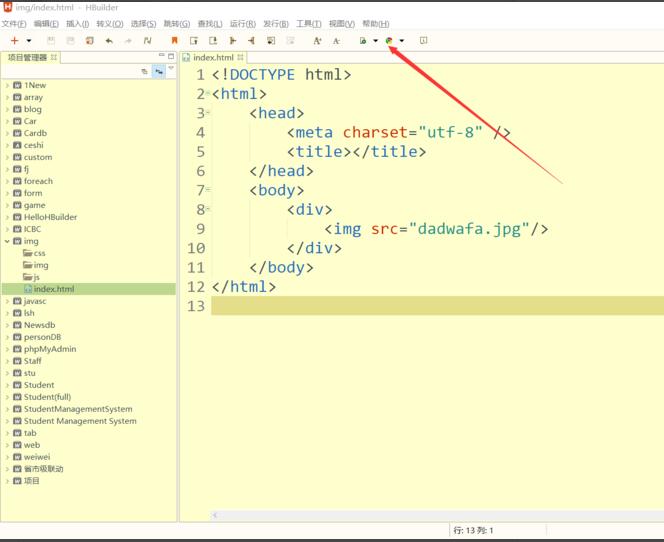
329.29MB / 2025-12-24
27.78MB / 2025-12-22
3.07MB / 2025-12-22
10.10MB / 2025-12-22
189.51MB / 2025-12-22
43.08MB / 2025-12-19
25.21MB
2025-12-22
34.09MB
2025-12-23
10.88MB
2025-12-22
46.40MB
2025-12-22
1.03MB
2025-12-23
0.50MB
2025-12-23
84.55MB / 2025-09-30
248.80MB / 2025-07-09
2.79MB / 2025-10-16
63.90MB / 2025-12-09
1.90MB / 2025-09-07
210.99MB / 2025-06-09
374.16MB / 2025-10-26
京ICP备14006952号-1 京B2-20201630 京网文(2019)3652-335号 沪公网安备 31011202006753号违法和不良信息举报/未成年人举报:legal@3dmgame.com
CopyRight©2003-2018 违法和不良信息举报(021-54473036) All Right Reserved